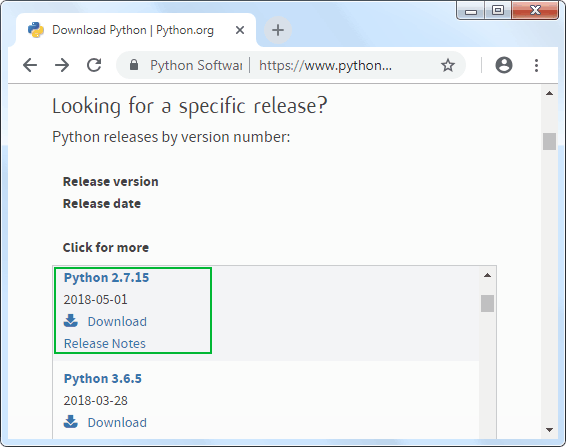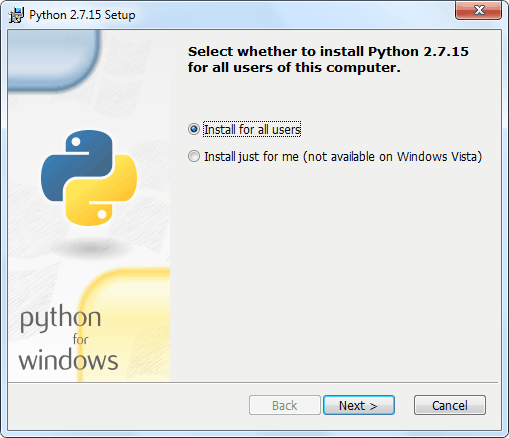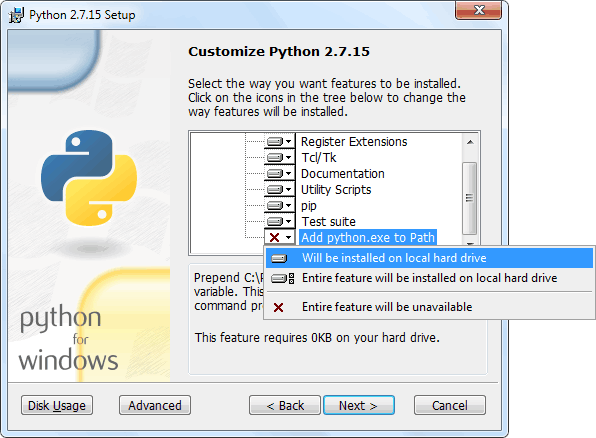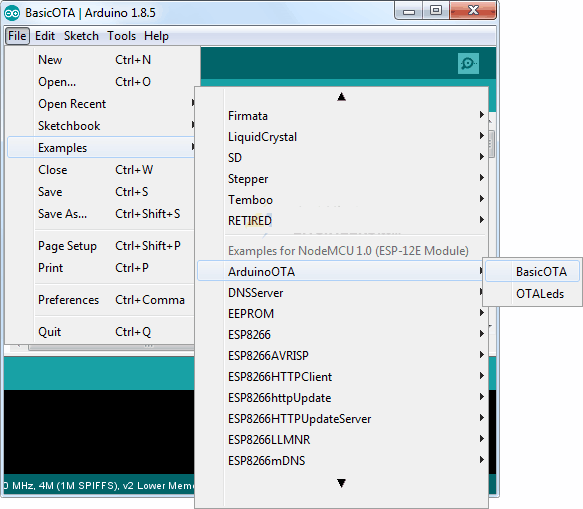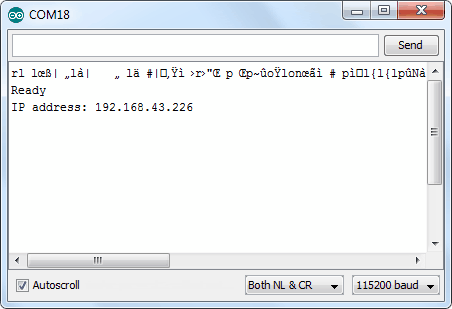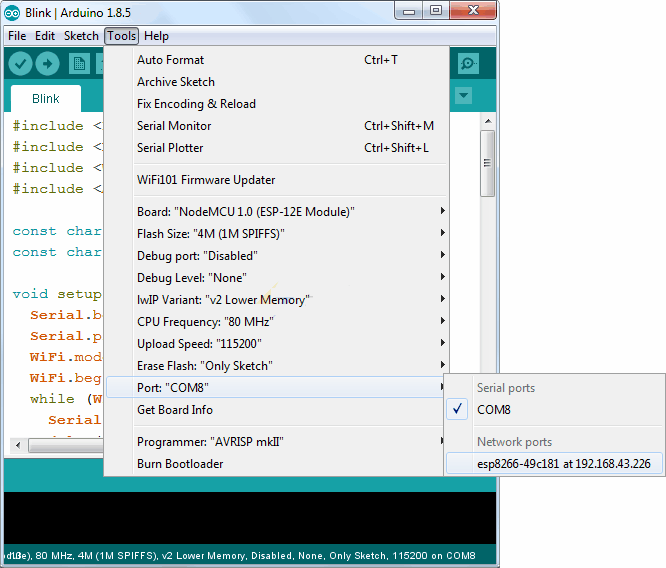- Arduino.ru
- Программирование ESP8266 в Arduino IDE «по воздуху» (OTA, Over The Air)
- Что такое OTA программирование ESP8266?
- 3 простых шага по использованию OTA с ESP8266
- Шаг 1. Установка Python версии 2.7.x
- Шаг 2. Процедура загрузки скетча OTA через последовательный интерфейс
- Шаг 3. Загрузите новый скетч «по воздуху»
Arduino.ru
Но при попытке проделать ту же операцию с Ардуино Мега ничего не выходит. Ну точнее не совсем прям ничего. тк эту тему я обсуждал в паблике ардуино вк скопирую сюда историю сообщений, чтобы не описывать все заново.
итак
+++++
Я — блабла, ссылка, на видео(которое выше), ничего не работает, помогите!!
+++++++
Марсель — arduinomega — esp-01
в диспетчере устройств свойства COM-порта выставить скорость прошивки из документации к arduino mega(bvtyyj скорость прошивки, а не произвольную), эту же скорость выставить в меню консоли веб-интерфейса esp-01, эту же скорость в утилите tibbo во вкладке (default serial settings).
и не забудьте из esp-01 отсоединить gpoi0 от GND
++++++++++
Я — у меня как раз подключено по вашей схеме, но есть пара нюансов, во первых на ардуине для rx и tx я использую пины 1 и 2 (rx0 tx0). Может ли это повлиять на исход событий? Во вторых, вы кажется забыли что ch PD тоже надо завести на 3.3 а еще gpio 0 на reset . Тк для перепрошивки ардуину нужно перезагрузить ,а на прошивке из видео вайфай модуля (или на пресетах пинов модуля) gpio0 выполняет эту функцию, насколько я понял. В приложенных мной фото видно что скорость везде стоит 115200 и это как раз скорость прошивки Меги. Мне все же удалось загрузить вчера скетч на мегу беспроводным путем несколько раз, но это был крайне не стабильный метод. Чтобы загрузка пошла приходилось отключать питание от вайфай модуля и подключать обратно, после этого жать загрузку скетча, и бывали моменты когда скетч заливался и даже крутил сервой для теста. Но без дальнейшего повторного отключения вайфай модуля повторно скетч залить уже не удавалось. К слову питал ардуину от 9в адаптера и esp модуль вел себя немного странно, а именно он переключал свой режим с ap sta на sta после попытки заливать скетч, при этом он оставался подключен к местному вайфай через который на него можно было зайти и переключить режим обратно( может по этому повторно скетч не заливался, хз) при питании ардуины от юсб esp режимы не переключал, но и залить скетч не удавалось (хотя вроде в одной из попыток скетч все же залился через вайфай при подключенном юсб) а еще скетч не удавалось залить и через сам юсб до тех пор пока я не отключал rx0 tx0 от модуля . В конце я решил провернуть заливку на ардуину про мини, подал на нее питание от меги поменял скорость прошивки , и все заработало супер стабильно , прошивка лего заливалась по вайфай сколько угодно раз. Почему на мини она заливается норм а на мегу не очень я так и не понял.
++++++++++
Марсель — На ардуино мега, за соединение с USB отвечает не чип USB-ttl, а микроконтроллер из серии atmel, по этому следует использовать для прошивки rx1 и tx1. ch_PD к массе — это не совсем так, на нем не высокий уровень должен быть, а не должно быть низкого, я использую резистор, по поводу GPIO0 в видео я об этом четко сказал + в схеме подключения это есть.
++++++++
Я — Я подключил к меге все так же, но ch_PD завел на + через резистор rx tx esp => rx1 tx1 arduino, все равно загрузка по wifi не работает. Подключил обратно к rx0 tx 0 на ардуине, при таком подключении, если отсоединить esp от питания секунду, а потом начать заливать скетч постоянно, то поначалу вылетают ошибки потом на определенный раз скетч заливается, потом опять перестает до новой перезагрузки esp
вот конец пока что беседы
если что находится она тут, там есть фотки того, как у меня все подключено, все настройки на esp и эмуляторе ком портов https://vk.com/topic-123836335_34016897?post=521
Программирование ESP8266 в Arduino IDE «по воздуху» (OTA, Over The Air)
Фантастической особенностью любого микроконтроллера с поддержкой Wi-Fi, такого как ESP8266 NodeMCU, является возможность обновления его прошивки по беспроводной сети. Это называется программированием «по воздуху» (OTA, Over-The-Air).
Что такое OTA программирование ESP8266?
OTA программирование позволяет обновлять/загружать новую программу в ESP8266 с помощью Wi-Fi вместо того, чтобы требовать от пользователя подключить ESP8266 к компьютеру через USB.
Функциональность OTA чрезвычайно полезна в случае отсутствия физического доступа к модулю ESP. Это помогает сократить время, затрачиваемое на обновление каждого модуля ESP при технической поддержке.
Одной из важных особенностей OTA является то, что один центральный объект может отправлять обновления нескольким модулям ESP, использующим одну и ту же сеть.
Единственным недостатком является то, что вам нужно для OTA добавлять дополнительный код в каждый загружаемый скетч, чтобы в следующем обновлении вы смогли снова использовать OTA.
3 простых шага по использованию OTA с ESP8266
- Установка Python версии 2.7.x. Первый шаг – установите на компьютер Python версии 2.7.x.
- Загрузка базовой OTA прошивки через последовательный интерфейс. Загрузите скетч, содержащий прошивку OTA. Этот шаг обязателен шаг, чтобы вы могли выполнять следующие обновления/загрузки через беспроводную сеть.
- Загрузка нового скетча по воздуху. Теперь вы можете загружать новые скетчи в ESP8266 из Arduino IDE по воздуху.
Шаг 1. Установка Python версии 2.7.x
Чтобы использовать функциональность OTA, вам необходимо установить Python версии 2.7.x, если он еще не установлен на вашем компьютере.
Перейдите на официальный сайт Python и загрузите 2.7.x (конкретный релиз) для Windows (установщик MSI).
Откройте установщик и следуйте указаниям мастера установки.
В разделе настройки Python 2.7.x убедитесь, что включен последний параметр «Add python.exe to Path» (добавить python.exe в путь).
Шаг 2. Процедура загрузки скетча OTA через последовательный интерфейс
Заводской образ в ESP8266 не поддерживает возможность обновления через OTA. Поэтому вам нужно сначала загрузить на ESP8266 прошивку OTA через последовательный интерфейс.
Этот шаг обязателен для первой прошивки, чтобы вы могли выполнять следующие обновления/загрузки по беспроводной сети.
Дополнение ESP8266 для Arduino IDE поставляется с библиотекой OTA и примером BasicOTA. Вы можете получить к нему доступ через Файл → Примеры → ArduinoOTA → BasicOTA.
Должен загрузиться следующий код. Но, прежде чем начать загружать скетч в модуль, вам нужно внести несколько изменений, чтобы он у вас заработал. Вам необходимо изменить следующие две переменные в соответствии с учетными данными вашей сети, чтобы ESP8266 мог подключиться к существующей сети.
const char* ssid = ". "; const char* password = ". ";После этих изменений загрузите скетч.
#include #include #include #include const char* ssid = ". "; const char* password = ". "; void setup() < Serial.begin(115200); Serial.println("Booting"); WiFi.mode(WIFI_STA); WiFi.begin(ssid, password); while (WiFi.waitForConnectResult() != WL_CONNECTED) < Serial.println("Connection Failed! Rebooting. "); delay(5000); ESP.restart(); >// Порт по умолчанию - 8266 // ArduinoOTA.setPort(8266); // Имя хоста по умолчанию - esp8266-[ChipID] // ArduinoOTA.setHostname("myesp8266"); // Аутентификация по умолчанию // ArduinoOTA.setPassword("admin"); // Пароль может быть зашифрован MD5 // MD5(admin) = 21232f297a57a5a743894a0e4a801fc3 // ArduinoOTA.setPasswordHash("21232f297a57a5a743894a0e4a801fc3"); ArduinoOTA.onStart([]() < String type; if (ArduinoOTA.getCommand() == U_FLASH) type = "sketch"; else // U_SPIFFS type = "filesystem"; // Примечание: NOTE: при обновлении SPIFFS это место для размонтирования SPIFFS с помощью SPIFFS.end() Serial.println("Start updating " + type); >); ArduinoOTA.onEnd([]() < Serial.println("\nEnd"); >); ArduinoOTA.onProgress([](unsigned int progress, unsigned int total) < Serial.printf("Progress: %u%%\r", (progress / (total / 100))); >); ArduinoOTA.onError([](ota_error_t error) < Serial.printf("Error[%u]: ", error); if (error == OTA_AUTH_ERROR) Serial.println("Auth Failed"); else if (error == OTA_BEGIN_ERROR) Serial.println("Begin Failed"); else if (error == OTA_CONNECT_ERROR) Serial.println("Connect Failed"); else if (error == OTA_RECEIVE_ERROR) Serial.println("Receive Failed"); else if (error == OTA_END_ERROR) Serial.println("End Failed"); >); ArduinoOTA.begin(); Serial.println("Ready"); Serial.print("IP address: "); Serial.println(WiFi.localIP()); > void loop() Теперь откройте монитор последовательного порта со скоростью 115200 бит/с. И нажмите кнопку RST на ESP8266. Если все в порядке, он выведет динамический IP адрес, полученный от вашего маршрутизатора. Запишите его.
Шаг 3. Загрузите новый скетч «по воздуху»
А теперь давайте загрузим новый скетч по воздуху, т.е. через Wi-Fi.
Помните! Вам нужно добавлять код для OTA в каждый загружаемый вами скетч. В противном случае вы потеряете возможность прошивки через OTA и не сможете выполнять следующие загрузки через беспроводную сеть. Поэтому рекомендуется изменять приведенный выше код, включая в него ваш новый код.
В качестве примера мы включим простой скетч Blink в код BasicOTA. Не забудьте изменить переменные SSID и пароля на учетные данные вашей сети.
Изменения в программе BasicOTA выделены номерами строк.
#include #include #include #include const char* ssid = ". "; const char* password = ". "; // переменные для мигания светодоиодом const int led = D0; // вывод ESP8266, к которому подключен встроенный светодиод unsigned long previousMillis = 0; // хранит время последнего обновления светодиода const long interval = 1000; // интервал мигания (миллисекунды) int ledState = LOW; // ledState используется для установки состояния светодиода void setup() < pinMode(led, OUTPUT); Serial.begin(115200); Serial.println("Booting"); WiFi.mode(WIFI_STA); WiFi.begin(ssid, password); while (WiFi.waitForConnectResult() != WL_CONNECTED) < Serial.println("Connection Failed! Rebooting. "); delay(5000); ESP.restart(); >// Порт по умолчанию - 8266 // ArduinoOTA.setPort(8266); // Имя хоста по умолчанию - esp8266-[ChipID] // ArduinoOTA.setHostname("myesp8266"); // Аутентификация по умолчанию // ArduinoOTA.setPassword("admin"); // Пароль может быть зашифрован MD5 // MD5(admin) = 21232f297a57a5a743894a0e4a801fc3 // ArduinoOTA.setPasswordHash("21232f297a57a5a743894a0e4a801fc3"); ArduinoOTA.onStart([]() < String type; if (ArduinoOTA.getCommand() == U_FLASH) type = "sketch"; else // U_SPIFFS type = "filesystem"; // Примечание: NOTE: при обновлении SPIFFS это место для размонтирования SPIFFS с помощью SPIFFS.end() Serial.println("Start updating " + type); >); ArduinoOTA.onEnd([]() < Serial.println("\nEnd"); >); ArduinoOTA.onProgress([](unsigned int progress, unsigned int total) < Serial.printf("Progress: %u%%\r", (progress / (total / 100))); >); ArduinoOTA.onError([](ota_error_t error) < Serial.printf("Error[%u]: ", error); if (error == OTA_AUTH_ERROR) Serial.println("Auth Failed"); else if (error == OTA_BEGIN_ERROR) Serial.println("Begin Failed"); else if (error == OTA_CONNECT_ERROR) Serial.println("Connect Failed"); else if (error == OTA_RECEIVE_ERROR) Serial.println("Receive Failed"); else if (error == OTA_END_ERROR) Serial.println("End Failed"); >); ArduinoOTA.begin(); Serial.println("Ready"); Serial.print("IP address: "); Serial.println(WiFi.localIP()); > void loop() < ArduinoOTA.handle(); // цикл для мигания без использования задержек unsigned long currentMillis = millis(); if (currentMillis - previousMillis >= interval) < // сохранить последнее внемя, когда мигнули светодиодом previousMillis = currentMillis; // если светодиод погашен, включить его, и наоборот ledState = not(ledState); // установить состояние светодиода в соответствии с переменной digitalWrite(led, ledState); >>В приведенной выше программе мы не использовали delay() для мигания светодиода, потому что ESP8266 во время delay() приостанавливает программу. Если следующий запрос OTA будет сгенерирован, когда ESP8266 приостановлен в ожидании прохождения задержки delay() , ваша программа пропустит этот запрос.
Как только вы скопируете приведенный выше скетч в Arduino IDE, выберите Инструменты → Порт, и вы должны увидеть что-то вроде этого: esp8266-xxxxxx at ip_адрес_вашего_esp. Если подобного не будет, возможно, вам придется перезапустить IDE.
Выберите порт и нажмите кнопку «Загрузить». Через несколько секунд новый скетч будет загружен. И вы должны увидеть на плате мигающий светодиод.